Integrationsseite in der Workstation-Konsole
Kurzübersicht
Workstation-Inhalte und -Integrationen können extern von der Workstation über die WalkMe Console verwaltet werden. Die Seite „Integrations“ in der WalkMe Console ist ein leistungsstarkes Tool für Workstation-Admins, um Arbeits-Apps nahtlos mit Workstations in Ihrem gesamten Unternehmen zu verbinden.
Nach der Konfiguration einer Integration können Admins den Zugriff verwalten und der Integration Zielgruppen hinzufügen, sodass gezielte Inhalte für bestimmte Benutzergruppen verfügbar sind.
Lernen Sie es kennen
Unter Workstation auf der Seite „Integrations“ können Sie verwalten, welche Anwendungen auf Workstations in Ihrem gesamten Unternehmen verfügbar sind.
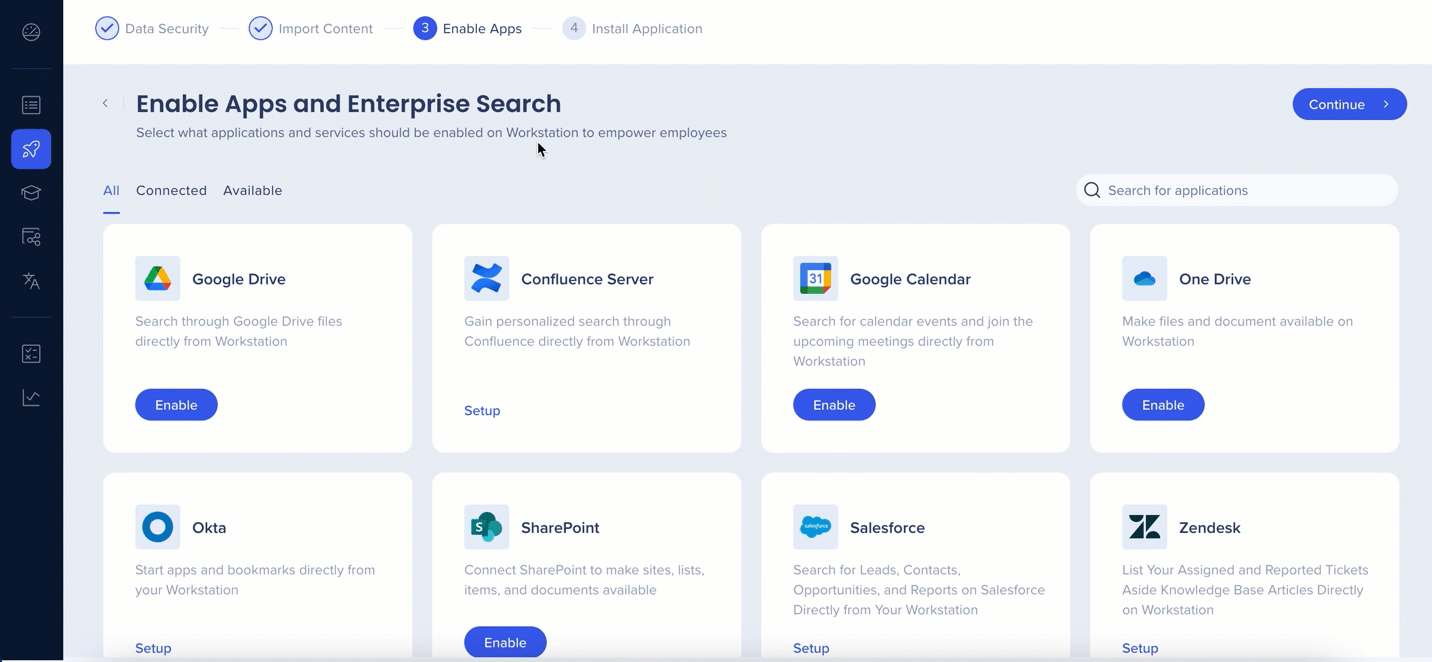
Integrationen sind in 3 Registerkarten organisiert:
- All – alle verfügbaren Anwendungen
- Connected – nur verbundene Anwendungen
- Verfügbar – nur noch nicht verbundene Anwendungen
Einige Integration Cards haben einen Tag, um Folgendes anzugeben:
- Beta: Integrationen mit diesem Tag können genutzt werden, der Tag dient als Indikator, dass sich das Erlebnis und die Leistung ändern könnten.
- Coming Soon: Integrationen mit diesem Tag sind schreibgeschützt.
Integrationen, die eine Einrichtung erfordern (API Key)
Wenn die Integration einen API-Schlüssel erfordert, wird der Button „Setup“ angezeigt. Jede App hat andere Anweisungen für die Einrichtung. Wenn ein API-Schlüssel erforderlich ist, gehen Sie zur Integrationsübersicht dieser App, um Anweisungen zur Einrichtung zu erhalten. Hier ist eine Liste der verfügbaren Integrationen und ihrer Artikel.
Wenn die gesamte erforderliche Konfiguration vorhanden ist, klicken Sie auf den jetzt verfügbaren Button Enable und die App wird für Benutzer verfügbar.
Integrationen, die keine Einrichtung erfordern (OAuth2.0)
Wenn der Integrationsautorisierungstyp OAuth2.0 ist, ist keine weitere Einrichtung erforderlich. Klicken Sie auf Enable, um die Integration für Ihr Unternehmen verfügbar zu machen.
Segmentieren Sie Integrationen mit Zielgruppen
Integrationen können mit ComCenter-Zielgruppen und einzelnen Empfängern segmentiert werden.
Nachdem eine Integration konfiguriert wurde, besteht der nächste Schritt im Prozess darin, den Zugriff zu verwalten und Zielgruppen hinzuzufügen. Erfahren Sie mehr über Zielgruppen und wie man sie erstellt.
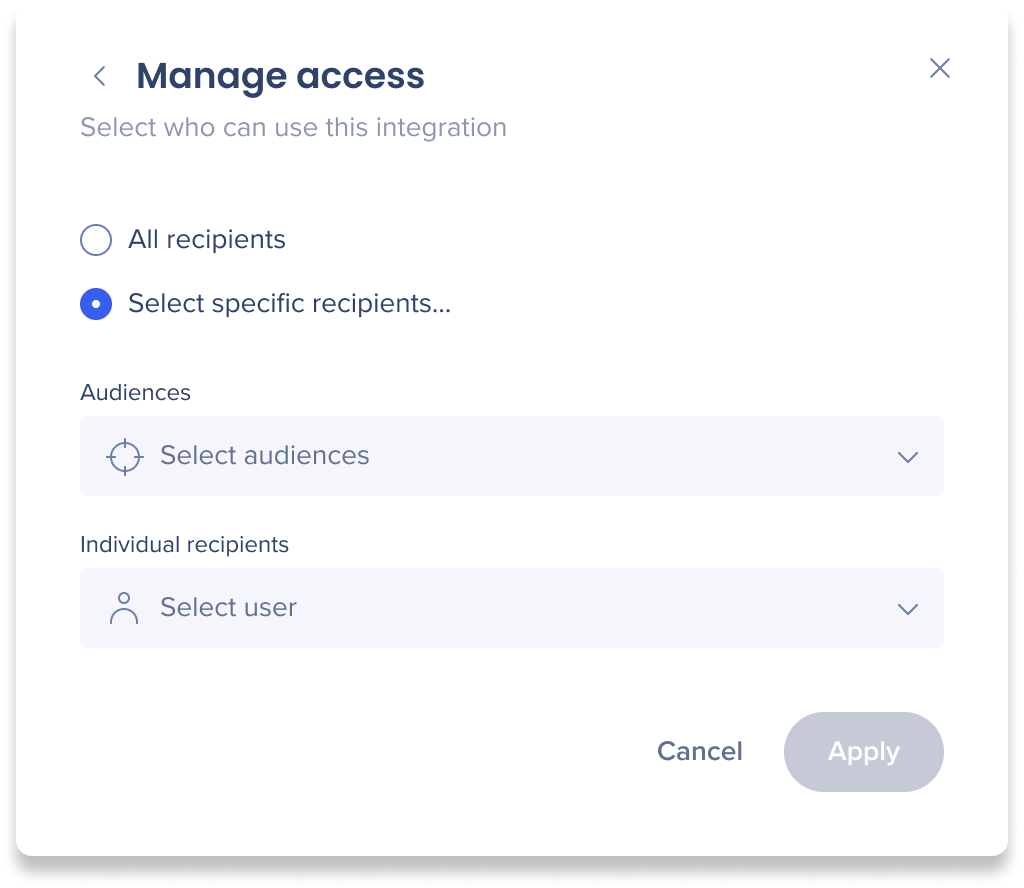
Wenn Sie die Integration nicht segmentieren müssen, klicken Sie auf All recipients und dann auf Apply. Die Integration wird für jeden verfügbar sein.
Wenn Sie die Integration segmentieren möchten:
- Klicken Sie auf Select specific recipients...
- Sie können Zielgruppen aus Ihren ComCenter-Zielgruppen auswählen und/oder einzelne Benutzer hinzufügen.
- Wenn Sie alle relevanten Zielgruppen und Benutzer ausgewählt haben, klicken Sie auf Apply.
Die Integrationskarte auf der Hauptseite zeigt an, ob diese App segmentiert wurde oder nicht. Bewegen Sie den Mauszeiger über die Ecke, um eine Liste der Empfänger oder Zielgruppen anzuzeigen, für die diese App verfügbar ist. Wenn die Integrationen nicht segmentiert wurden, gibt es ein „All“.
Klicken Sie auf die Symbole, um die Segmentierung zu ändern.
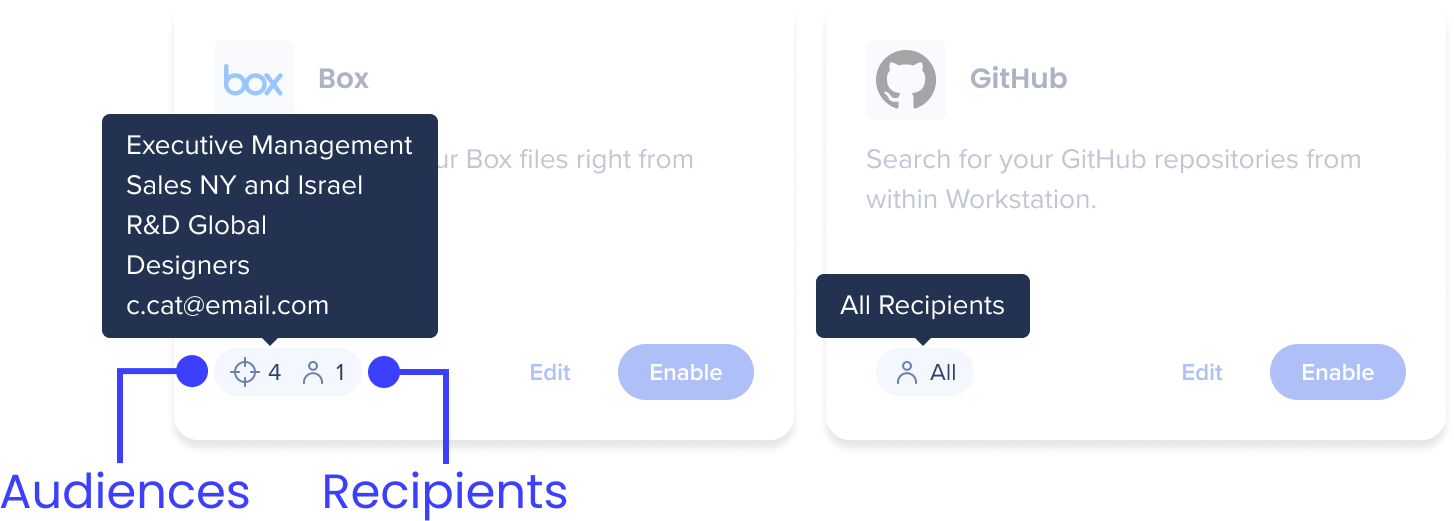
Deaktivieren von Integrationen
Wenn eine Integration aktiviert ist und Sie möchten, dass sie nicht mehr verfügbar ist, klicken Sie auf Disable und die App wird aus allen Workstations in Ihrem Unternehmen entfernt.
